WordPress 安装插件提示输入FTP账号的解决办法
温馨提示:这篇文章已超过1817天没有更新,请注意相关的内容是否还可用!
双11的时候撸了一台免费使用半年的爱国云服务器,今天闲着无事,在服务器上装了个WordPress,但在更新插件的时候,提示需要输入 FTP 账号。之前从来没输入过这东西啊,而且之前的主机我都没安装FTP服务,插件也能更新的。网上查了下,发现原来是权限问题。解决办法也很简单。直接给 WordPress 目录赋予权限即可。
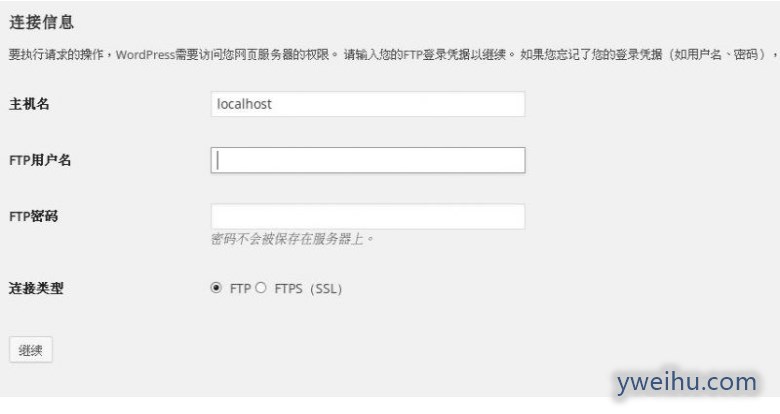
方法一:
假设你的WordPress的安装目录为
/home/wwwroot/wordpress
先修改网站所在目录权限
chmod -R 755 /home/wwwroot/wordpress
再把网站目录下所有文件的属主改为www
chown -R www /home/wwwroot/wordpress
方法二:
可以在wp-config.php里加入下面代码
define("FS_METHOD", "direct");
define("FS_CHMOD_DIR", 0777);
define("FS_CHMOD_FILE", 0777);
文章版权声明:除非注明,否则均为云维护原创文章,转载或复制请以超链接形式并注明出处。


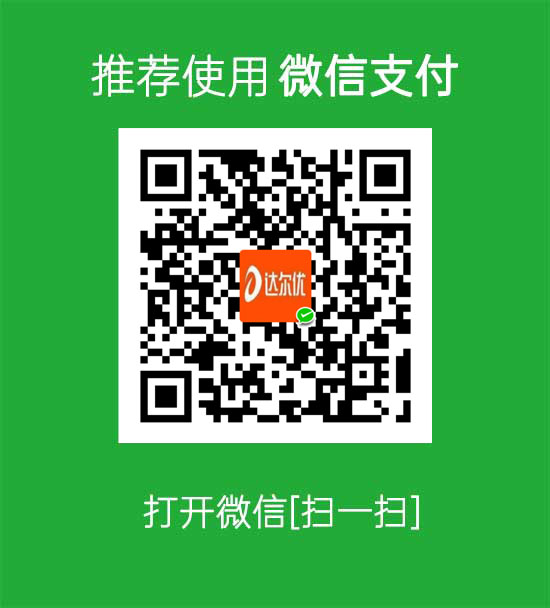


还没有评论,来说两句吧...